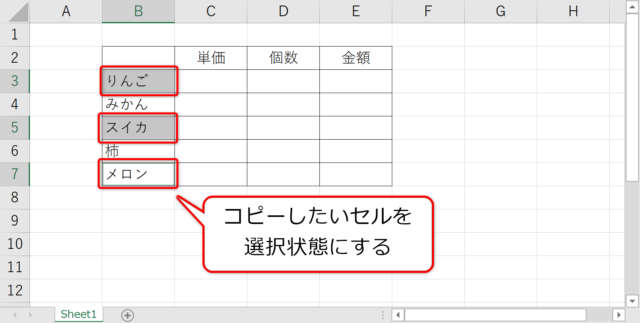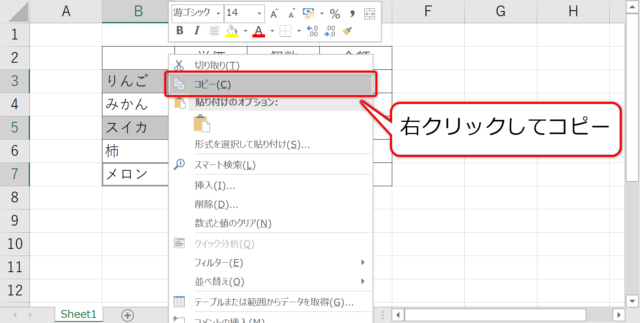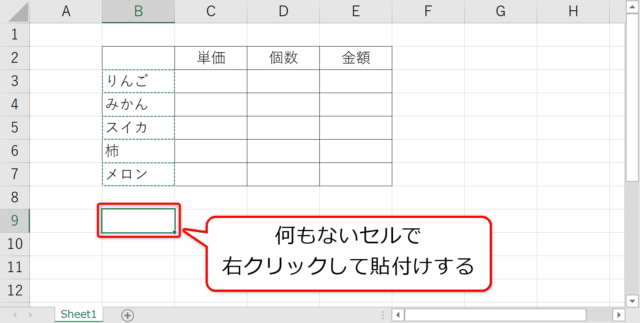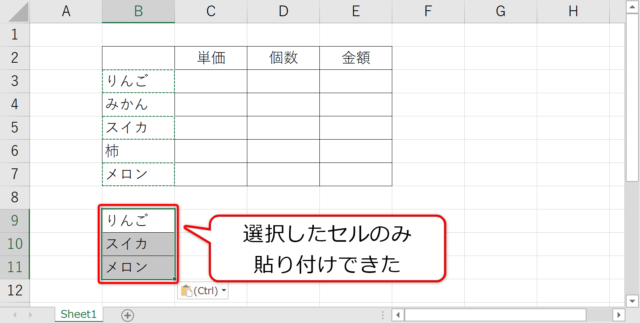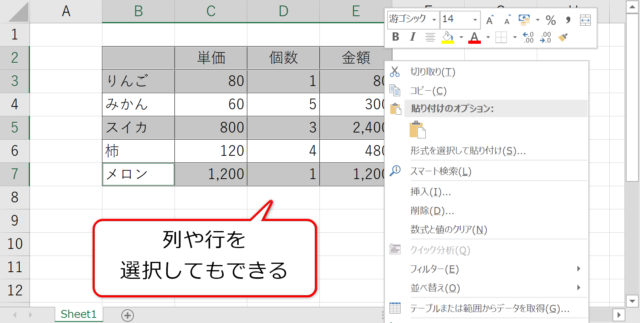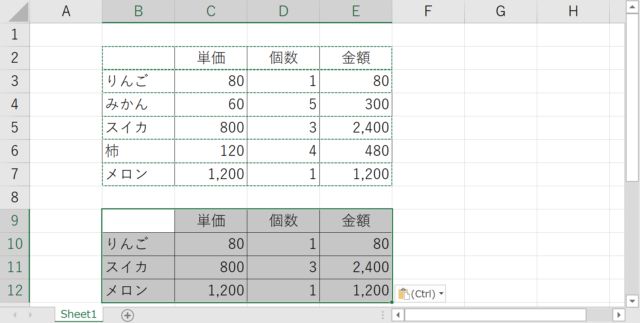エクセルで離れた場所のセルだけを抜き出してコピーする方法を紹介します。
エクセルで、コピーしたいセルだけを選択状態にします。
ここでは「りんご」「スイカ」「メロン」というセルだけを「Ctrl」キーを押しながらマウスでクリックして選択状態にしました。
選択状態のままで、セルを右クリックします。
メニューからコピーをクリックします。
コピーできたら、何もないセルで右クリックして「貼り付け」をします。
するとこのように、選択したセルだけを抜き出して貼り付けできました。
この方法は、セルだけではなく、行や列でも同様のことができます。
このようにいくつかの行だけを選択状態にしてカットアンドペーストします。
このように行だけを抜き出して新しい表ができましたね。
以上、エクセルで選択した複数のセルだけを抜き出してコピーする方法について紹介しました。
エクセルの使い方
エクセルのその他の使い方については、こちらからどうぞ。
Windows10 の使い方
Windows10のパソコンの便利な使い方は、こちらからどうぞ。